Rumah >Tutorial sistem >Siri Windows >Bagaimana untuk menyelesaikan masalah Windows 10 Task Manager ranap
Bagaimana untuk menyelesaikan masalah Windows 10 Task Manager ranap
- WBOYWBOYWBOYWBOYWBOYWBOYWBOYWBOYWBOYWBOYWBOYWBOYWBke hadapan
- 2023-12-23 23:58:081735semak imbas
Apabila menggunakan sistem kami, pengurus tugas juga merupakan fungsi yang sering perlu kami gunakan. Fungsi ini boleh membantu kami melihat semua tugas yang sedang dijalankan dengan cepat dan menyeluruh, dan ia sangat mudah digunakan. Tetapi kadang-kadang apabila terdapat masalah dengan sistem, pengurus tugas akan ranap. 1. Pertama sekali Tekan dan tahan kekunci "Win" + "R" pada papan kekunci untuk membuka Run, masukkan "regedit" dan tekan kekunci Enter.
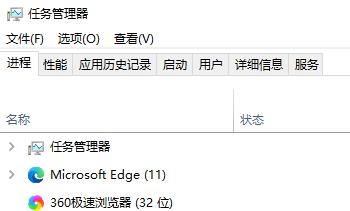
2. Kembangkan folder untuk mencari lokasi "HKEY_CURRENT_USERSoftwareMicrosoftWindowsCurrentVersionPolicies". Seperti yang ditunjukkan dalam gambar
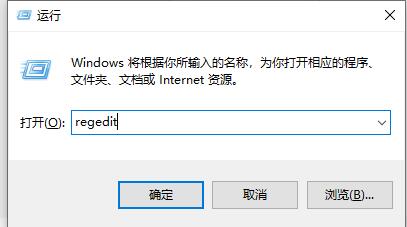 3 Di bawah subkunci "Dasar", klik kanan dan pilih "Baharu" - "Item" atau klik pada ruang kosong di sebelah kanan untuk mencipta "item" baharu dan namakannya. "sistem".
3 Di bawah subkunci "Dasar", klik kanan dan pilih "Baharu" - "Item" atau klik pada ruang kosong di sebelah kanan untuk mencipta "item" baharu dan namakannya. "sistem".
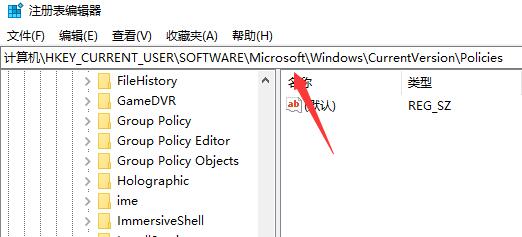 4. Selepas memilih item "Sistem", klik kanan ruang kosong di sebelah kanan, "Baru" - "Nilai Rentetan".
4. Selepas memilih item "Sistem", klik kanan ruang kosong di sebelah kanan, "Baru" - "Nilai Rentetan".
 5 Namakan nilai rentetan baharu "DisableTaskMgr", klik kanan "Ubah suai", dan tetapkan data berangkanya kepada "0".
5 Namakan nilai rentetan baharu "DisableTaskMgr", klik kanan "Ubah suai", dan tetapkan data berangkanya kepada "0".
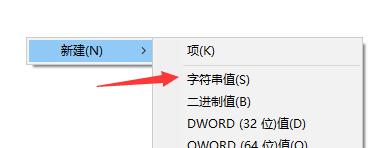 6 Selepas selesai, semak sahaja sama ada pengurusan tugasan boleh dibuka.
6 Selepas selesai, semak sahaja sama ada pengurusan tugasan boleh dibuka.
Atas ialah kandungan terperinci Bagaimana untuk menyelesaikan masalah Windows 10 Task Manager ranap. Untuk maklumat lanjut, sila ikut artikel berkaitan lain di laman web China PHP!

